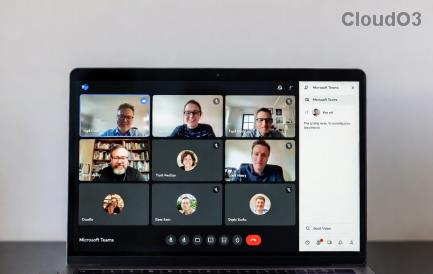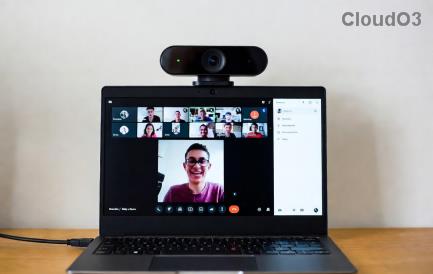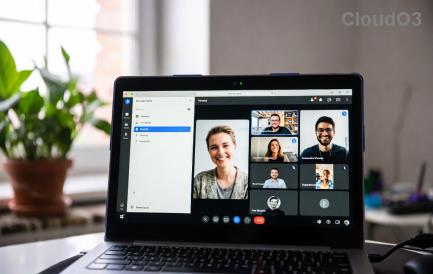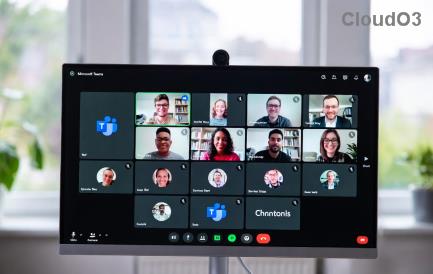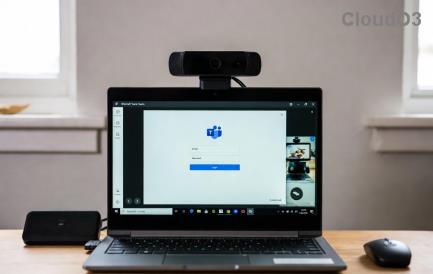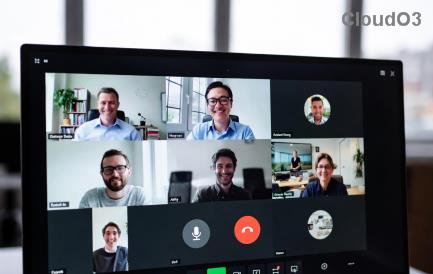MicrosoftTeamsアカウントを削除する方法

Microsoft Teamsアカウントは、一度作成すると、簡単に削除することはできません。さまざまな理由により、アカウントの削除方法を明確に理解することが重要です。

Microsoft 365は、家庭でも企業でも同様に使用されています。生産性スイートは無料ではなく、エンタープライズライセンスのコストは高くなります。また、OneDriveのストレージ容量など、より多くの機能を備えている傾向があります。
エンタープライズライセンスを購入すると、組織内で特定のアプリにアクセスできるユーザーを制御するために使用できる管理パネルへのアクセスが付属します。
修正:管理者にMicrosoftTeamsを有効にするよう依頼する
エンタープライズMicrosoft365ライセンスにより、システム管理者はユーザーごとに機能を有効または無効にできます。Microsoft Teamsは、ユーザーごとに有効または無効にできる1つのアプリです。有効になっていない場合、または特定のユーザーの権限に問題がある場合は、「見逃している!」と表示される場合があります。アプリにログインしようとするときに、MicrosoftTeamsのメッセージを有効にするように管理者に依頼してください。
1.ユーザーに対してMicrosoftTeamsを有効にする
管理者が実際にアカウントでMicrosoftTeamsを有効にする必要があるかどうかを管理者に確認することをお勧めします。これは、Microsoft365またはMicrosoftTeamsの管理パネルから有効にできます。
Microsoft365管理パネル。
2.組織化のためにMicrosoftTeamsを有効にします
組織全体でMicrosoftTeamsを有効にしていない可能性があります。この場合、エンタープライズライセンスを使用しているすべてのユーザーに同じエラーが表示されます。
3.ゲストに対してMicrosoftTeamsを有効にする
Microsoft Teamsにアクセスしようとしている人が組織の一部ではなく、代わりに非ドメインアカウントを使用している場合は、ゲストに対してMicrosoftTeamsを有効にする必要があります。これは、組織のTeams管理者が行う必要があります。
結論
「管理者にMicrosoftTeamsを有効にするように依頼する」メッセージは、ユーザーが解決できるメッセージではありません。Teams管理者が修正する必要があります。管理者が変更を加えた後、Microsoft Teamsを終了して再起動する必要があるかもしれませんが、それを超えると、エンドユーザーができることはあまりありません。
Microsoft Teamsアカウントは、一度作成すると、簡単に削除することはできません。さまざまな理由により、アカウントの削除方法を明確に理解することが重要です。
Microsoft Teamsのオーディオが機能しない問題の解決方法を紹介します。会議の質を向上させるためのステップバイステップのガイドです。
Google Meetでの名前変更方法についての詳細なガイド。簡単なステップで名前を変更し、会議に役立てましょう。
Microsoft Teamsのアーカイブ機能は、チームやチャネルの管理を効率的に行うために重要な機能です。
Microsoft Teamsのテストコールを行う方法を紹介します。音声通話やビデオ通話のためにシステムのハードウェアを確認できる便利な機能です。
携帯電話からMicrosoft Teamsの会議に参加するには、会議IDとダイヤルイン番号が必要です。簡単なステップで会議にアクセスできます。
Google Meetで会議を録音する方法を詳しく説明します。オンライン会議を記録するための手順とおすすめのツールについて学びましょう。
Microsoft Teamsを使用して会議をスケジュールおよびキャンセルする方法を学び、効率性を向上させましょう。
Microsoft Teamsを使用しているとき、画像が読み込まれない問題を解決する方法についてのガイドです。
Microsoft Teamsはビデオ通話をサポートし、システムに接続されたWebカメラをスムーズに統合します。カメラの設定やテキストの視認性を向上させる方法を見てみましょう。
Microsoft Teamsを使用してファイルを共有する際の不明なエラーを解決する方法について詳しく解説します。
Microsoft TeamsのエラーコードCAA7000aを修正する方法を解説。Webクライアントでのログイン、DNSキャッシュのフラッシュ、再インストールなど、実用的な解決策を5つ紹介します。
Microsoft TeamsのエラーコードCAA20004が発生した場合の解決方法を詳しく解説。アカウント設定、ログ確認、ADFSエンドポイント有効化など、5つのステップで問題を解決します。
Microsoft Teamsは個人の立場で使用できますが、カジュアルな会話を容易にするようなアプリではありません。設定するには多すぎます
Microsoft Teamsは、多くのMicrosoft 365アプリと、通常はの生産性スイートに含まれていない他のいくつかのMicrosoft製品と連携します。
メッセージングアプリは元々、仕事に関係のないカジュアルな会話に使用されていました。オフィスで使用することを目的としたアプリがいくつかありましたが、それらは
Microsoft Teamsは、多数のMicrosoftの他のアプリやサービスを統合する手ごわいアプリです。実際、その機能の多くは他のものに依存しています
タスクの割り当てはチーム内の基本的な要件であり、割り当てられたタスクを追跡することが重要です。メールは、次の目的で使用できるシンプルなツールの1つです。
Google Meetは、他のオンライン会議ツールと同様に、スケジュール機能を備えています。これにより、将来開催される会議へのリンクを作成できます。The
Microsoft Teamsの無料サブスクリプションエラーで仕事が滞ってイライラしていませんか?実証済みのステップバイステップの解決策で、瞬時にフルアクセスを回復できます。技術的なスキルは必要ありません!
Microsoft TeamsのWebエラー「503 サービス利用不可」で会議がブロックされるのにうんざりしていませんか?Teamsの503エラーを解消するための、実証済みのステップバイステップの解決策をご紹介します。当社のエキスパートガイドで、すぐにオンラインに復帰できます。技術的なスキルは必要ありません!
Microsoft Teams のトラブルシューティングでお困りですか?Teams のフォルダー検索はどこにありますか?実証済みの解決策で、Teams のキャッシュ、ログ、データフォルダーを素早く見つけ、Microsoft Teams でのシームレスな検索を復元しましょう。ステップバイステップの解決策も掲載しています。
Microsoft Teamsの予期せぬエラーでモバイルログインがブロックされるイライラにうんざりしていませんか?AndroidとiOSに対応した、実証済みのステップバイステップの解決策をご紹介します。キャッシュのクリア、アプリのアップデートなど、技術的な手間をかけずにすぐにアクセスを回復できます。
Microsoft Teams の遅延にイライラしていませんか?Microsoft Teams が遅い理由を解明し、2026年にスムーズな会議やチャットを実現するための10の実践的なヒントをご紹介します。今すぐ生産性を向上しましょう!
Outlook に Microsoft Teams アドインが表示されず、困っていませんか?主な原因と、Teams と Outlook のシームレスな連携を瞬時に復元するためのステップバイステップの解決策をご紹介します。すべてのユーザーに役立つ実証済みのソリューションです。
公共Wi-FiでMicrosoft Teamsのネットワークエラーに困っていませんか?VPNの調整、DNSの変更など、スムーズなビデオ通話を実現するためのステップバイステップの解決策をご紹介します。すぐにオンラインに戻りましょう!
Microsoft Teams Macのキーチェーンエラーでお困りですか?Macのキーチェーンの問題を解決し、スムーズな共同作業を再開し、今後の不具合を回避するための、実証済みのステップバイステップのトラブルシューティング方法をご紹介します。専門家のヒントも満載です!
ログインに時間がかかってお困りですか?Microsoft TeamsのQRコードの場所を正確に把握し、モバイルで超高速サインインを実現しましょう。いつでもシームレスにアクセスできるよう、ビジュアルで分かりやすく解説したステップバイステップガイドをご用意しました。今すぐ生産性を向上しましょう!
Microsoft Teamsで音声が聞こえない、またはこもってしまう場合は、Windows、Macなど、様々な端末でマイクの問題を解決できる実証済みの解決策をご覧ください。すぐにスムーズな通話に戻りましょう!


![Microsoft Teams:チーム、チャネル、会話をアーカイブする[ガイド] Microsoft Teams:チーム、チャネル、会話をアーカイブする[ガイド]](https://cloudo3.com/resources8/images21/image-1007-1220120707291.jpg)











![MicrosoftTeamsのチャネルとは[完全な説明] MicrosoftTeamsのチャネルとは[完全な説明]](https://cloudo3.com/resources8/images21/image-6757-1220120647222.jpg)